苹果手机在使用过程中,经常会遇到需要截图记录屏幕的情况,而在iOS 16系统中,苹果手机提供了更加快捷的截图方法,让用户能够更加便捷地进行操作。通过简单的手指操作,就可以轻松完成截图功能,无需过多的步骤和操作,极大地提高了用户的使用体验。在日常生活中,我们可能会需要截取一些重要信息或者有趣的瞬间,这时候快捷的截图功能就显得尤为重要。iOS 16系统的截图方法,不仅简单易用,还能够满足用户的各种截图需求,让我们在使用苹果手机时更加便捷高效。
ios16截图方法
ios16截图方法汇总
轻点背面截屏:
1、打开设置,点击 辅助 功能。
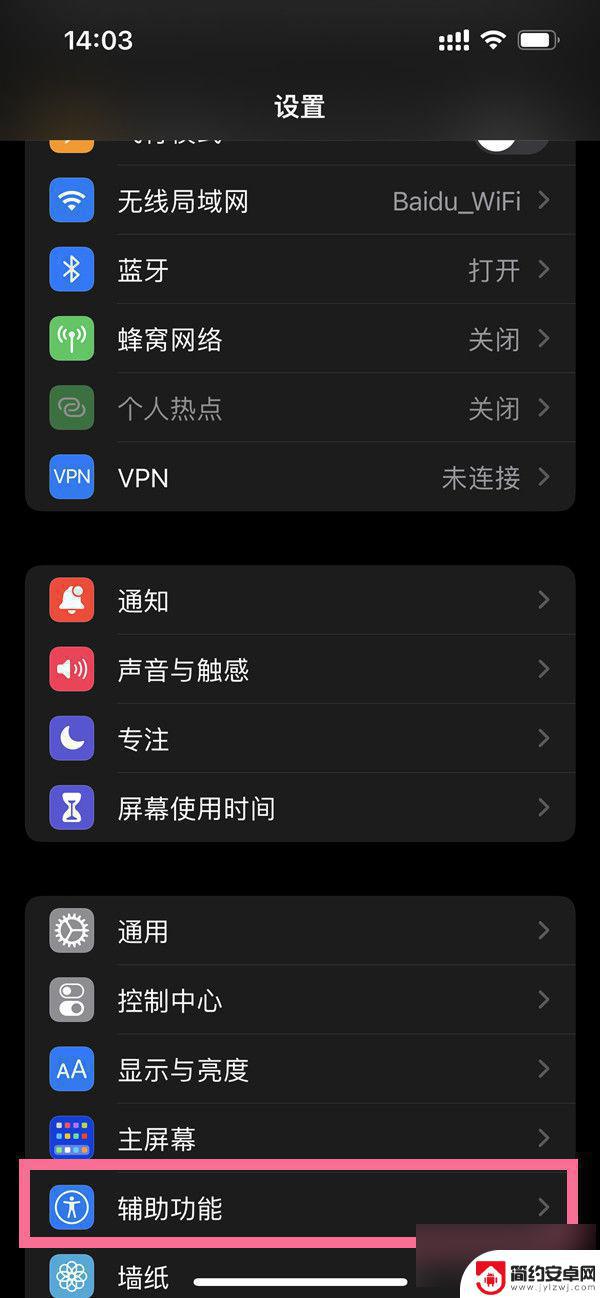
2、点击触控。
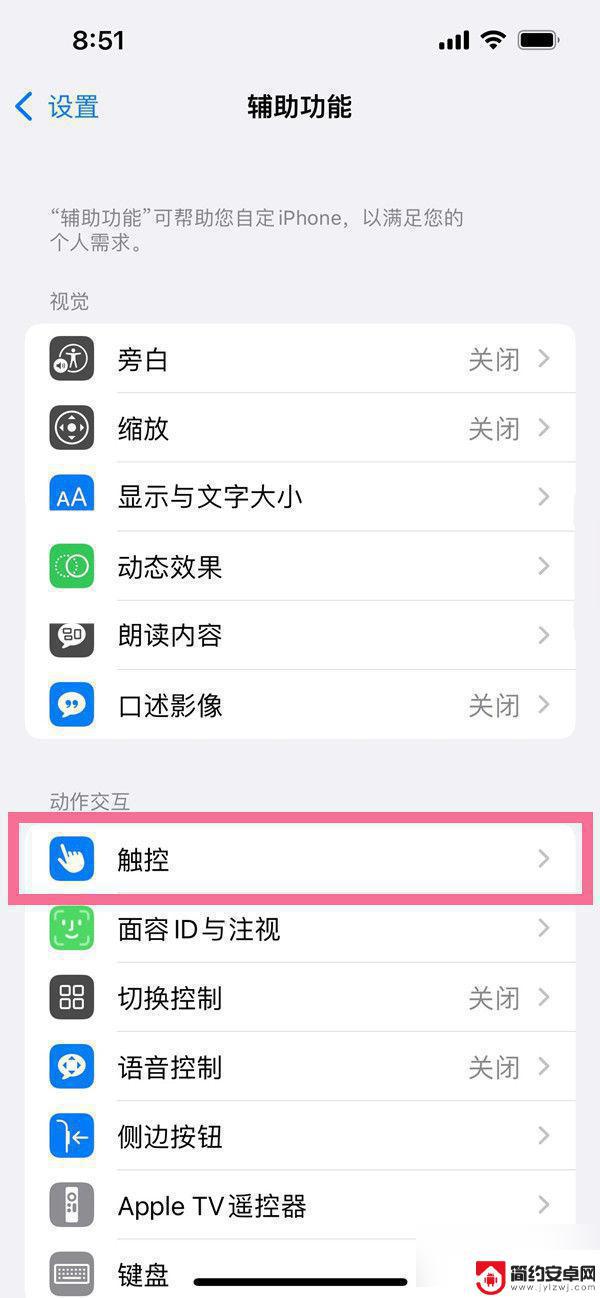
3、点击轻点背面。
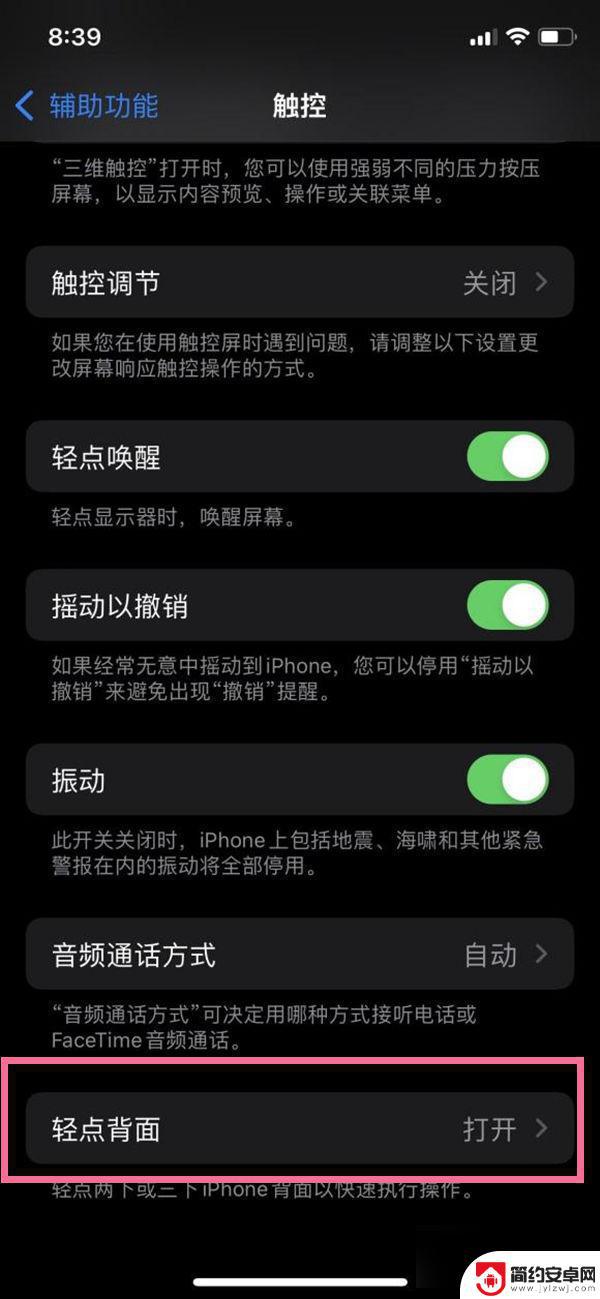
4、选择轻点两下或者轻点三下,勾选截屏。
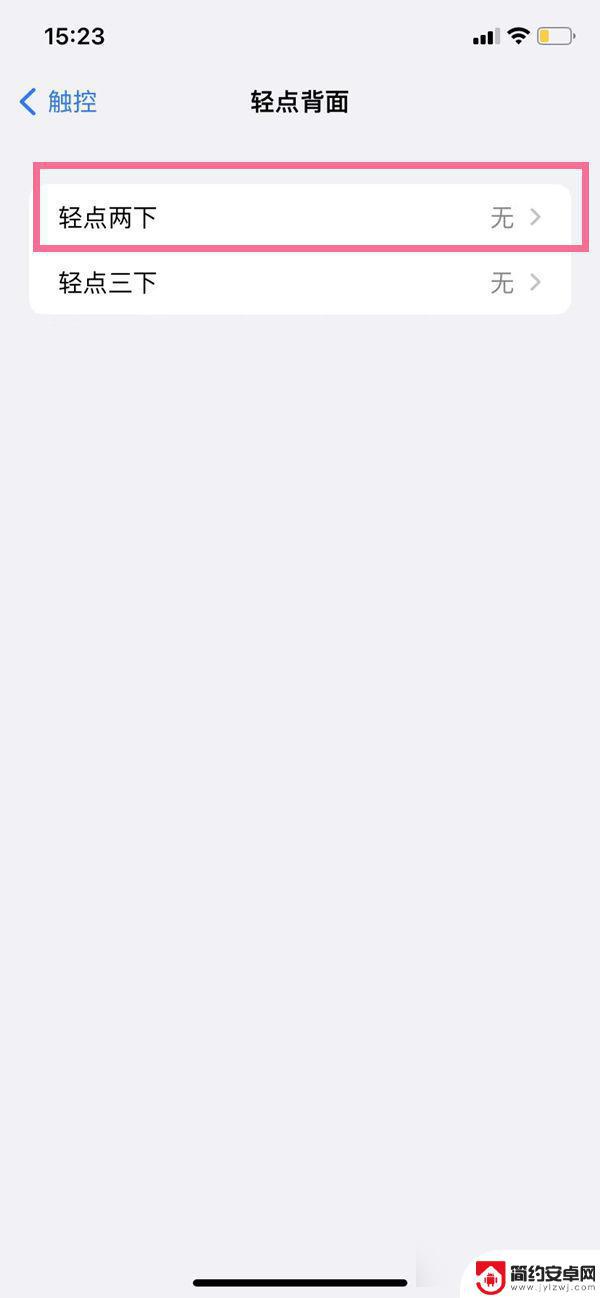
悬浮球截屏:
点击 设置-辅助功能-触控,开启辅助触控 ,在自定义菜单中,选择一种操作方式,设置为截屏即可。

好了,今天的分享就到这里了。想要学习更多软件教程就来 IT百科 ,快快收藏吧,更多精彩不容错过!
以上就是苹果手机如何使用快捷手势截图的全部内容,如果您遇到这种情况,可以按照以上方法来解决,希望对大家有所帮助。










